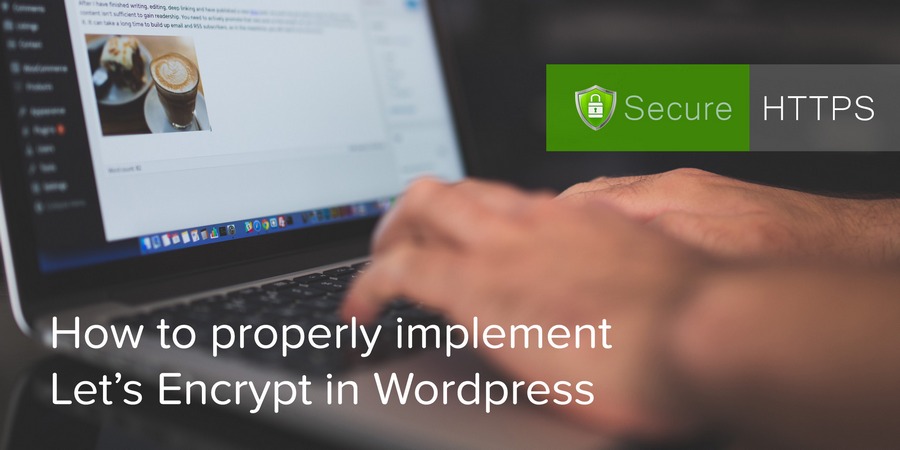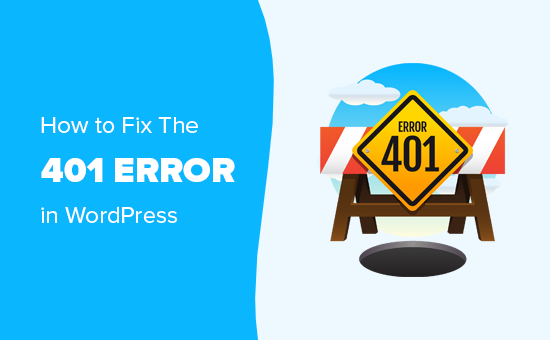كيفية استخدام تطبيق WordPress على أجهزة iPhone و iPad و Android
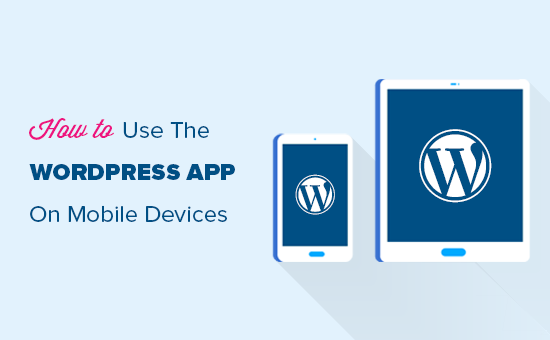
لماذا أستخدم تطبيق WordPress على iPhone أو iPad؟
يتيح لك تطبيق WordPress إنشاء محتوى وإدارة موقع الويب الخاص بك من أي مكان في العالم خاصة أثناء سفرك.
يمكنك التقاط الصور وتحميلها ، وتسجيل الفيديو وتحميله ، وكتابة منشورات مدونة سريعة أثناء ركوب القطار أو الحافلة ، أو التجول ، أو التسكع مع الأصدقاء. يمكنك أن تأخذ موقع WordPress الخاص بك معك في جيبك.
بشكل افتراضي ، تكون منطقة إدارة WordPress مستجيبة تمامًا وتعمل بشكل جيد على متصفحات الجوال.

ومع ذلك ، فإن واجهة المستخدم هذه ليست مثالية لاستخدام الأجهزة المحمولة.
من ناحية أخرى ، تم تصميم تطبيق WordPress ليكون سهل الاستخدام ومُحسّنًا للجوّال وسهل الاستخدام. يحتوي على واجهة مستخدم سهلة الاستخدام تجعل استخدام تطبيق WordPress أمرًا ممتعًا.
كانت الكتابة بدون لوحة مفاتيح فعلية مشكلة للعديد من المدونين. يجمع التطبيق بين لوحة مفاتيح اللمس الأصلية لجهازك وأزرار تنسيق WordPress ، مما يجعل كتابة المنشورات على الأجهزة التي تعمل باللمس أمرًا بسيطًا وسهلاً.
ما الذي تحتاجه لاستخدام تطبيق WordPress Mobile؟
على عكس تطبيقات الأجهزة المحمولة الأخرى ، فأنت تحتاج بالفعل إلى أن يكون لديك موقع ويب WordPress أو مدونة WordPress قبل أن تتمكن من البدء في استخدام تطبيق WordPress.
يعمل تطبيق WordPress مع كل من منصة WordPress.org المجانية المستضافة ذاتيًا بالإضافة إلى خدمة استضافة مدونة WordPress.com.
إعداد موقع الويب الخاص بك لتطبيقات WordPress Mobile
ستحتاج إلى الأمرين التاليين لربط موقع الويب الخاص بك بتطبيق WordPress:
- المكون الإضافي JetPack على موقع الويب الخاص بك
- حساب WordPress.com مجاني
هيا بنا نبدأ.
أولاً ، تحتاج إلى تثبيت وتفعيل المكون الإضافي JetPack على موقع الويب الخاص بك. لمزيد من التفاصيل ، راجع دليلنا خطوة بخطوة حول كيفية تثبيت مكون WordPress الإضافي .
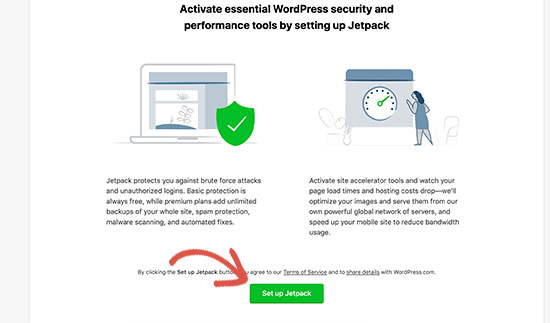
عند التنشيط ، ستحتاج إلى النقر فوق زر الإعداد للمتابعة.
بعد ذلك ، سيُطلب منك تسجيل الدخول باستخدام حساب WordPress.com . إذا كان لديك حساب بالفعل ، فيمكنك المتابعة وتسجيل الدخول. وإلا ، يمكنك الاستمرار في التسجيل للحصول على حساب مجاني.
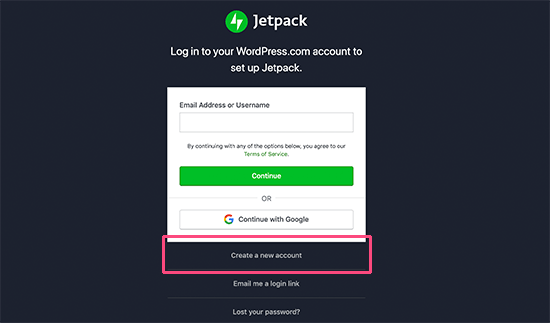
أثناء هذه العملية ، سيتم توصيل موقع WordPress.org المستضاف ذاتيًا بخوادم JetPack عبر حساب WordPress.com المجاني.
بمجرد الانتهاء من ذلك ، فأنت الآن جاهز لبدء استخدام تطبيق WordPress على جهازك (أجهزتك) المحمولة.
إعداد تطبيق WordPress على جهازك المحمول
أولاً ، تحتاج إلى تثبيت تطبيق WordPress على جهازك. إنه متاح لأنظمة Android و iOS (iPhone و iPads) و Windows و MacOS و Linux.
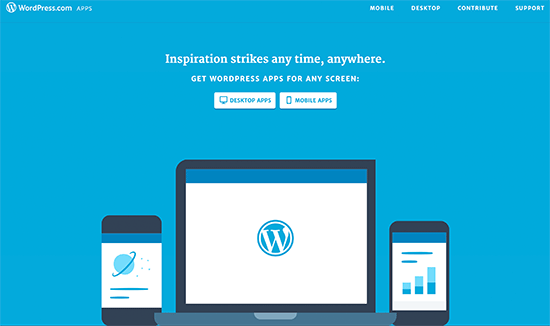
بعد ذلك ، تحتاج إلى فتح التطبيق وتسجيل الدخول إلى حساب WordPress.com الخاص بك.
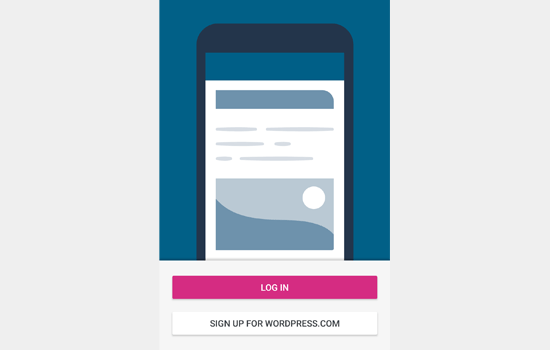
بعد ذلك ، سيقوم التطبيق بالاتصال وجلب معلومات موقع الويب الخاص بك.
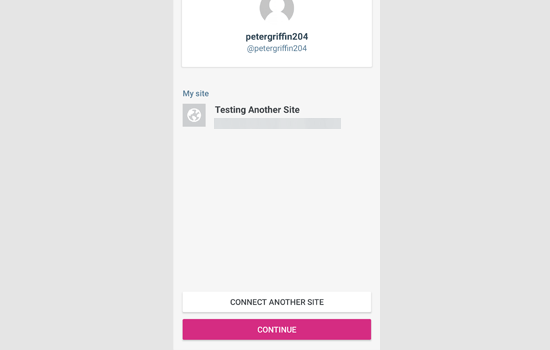
يمكنك الآن النقر فوق الزر “متابعة” للمضي قدمًا وعرض لوحة تحكم التطبيق. هذا هو المكان الذي ستدير فيه موقع WordPress الخاص بك باستخدام تطبيق الهاتف المحمول.
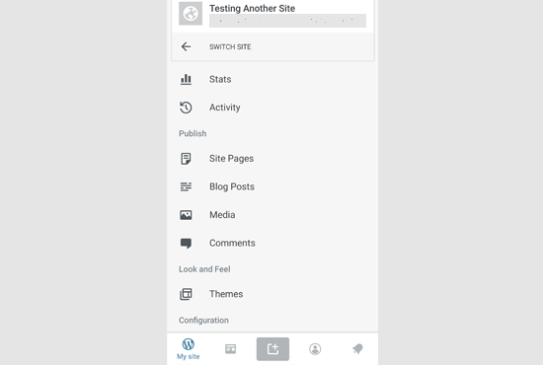
تحرير منشورات المدونة باستخدام تطبيق WordPress
يأتي تطبيق WordPress مع واجهة مستخدم سهلة الاستخدام لتسهيل إنشاء / تحرير منشورات وصفحات المدونة على موقع الويب الخاص بك.
يمكنك عرض جميع مشاركاتك من خلال النقر على قائمة منشورات المدونة من لوحة تحكم التطبيق. سيعرض لك هذا قائمة منشورات المدونة الأخيرة الخاصة بك.
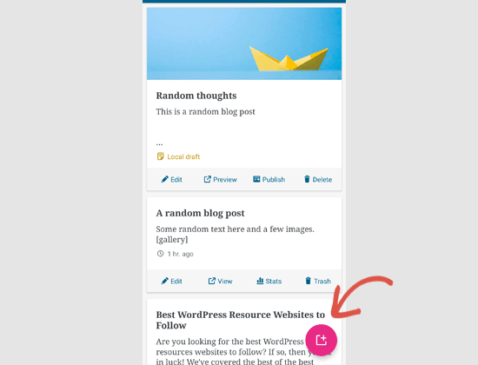
يمكنك تحرير أي منشور مدونة أو النقر فوق الزر “إضافة جديد” لإنشاء منشور مدونة جديد.
سيؤدي ذلك إلى تشغيل محرر محتوى تطبيق WordPress. من هنا ، يمكنك كتابة منشور جديد باستخدام لوحة المفاتيح الأصلية لهاتفك والتي ستحتوي على شريط أدوات للتنسيق في الأسفل.
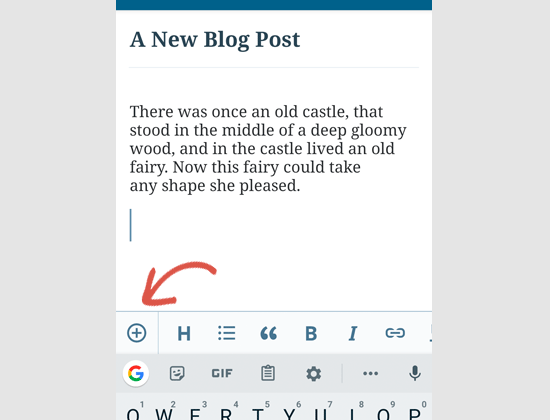
يمكنك النقر فوق الزر “إضافة” لإضافة صور إلى منشور المدونة الخاص بك . سيسمح لك التطبيق بتحميل الصور من جهازك ، باستخدام كاميرا هاتفك ، أو من مكتبة وسائط WordPress.
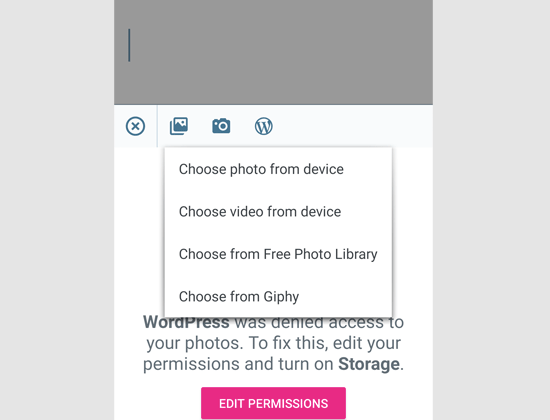
يتيح لك التطبيق أيضًا تغيير خيارات النشر الأخرى. للوصول إلى هذه الخيارات ، انقر على قائمة النقاط الثلاث في الزاوية اليمنى العليا من شاشة التعديل ثم حدد “إعدادات النشر”.
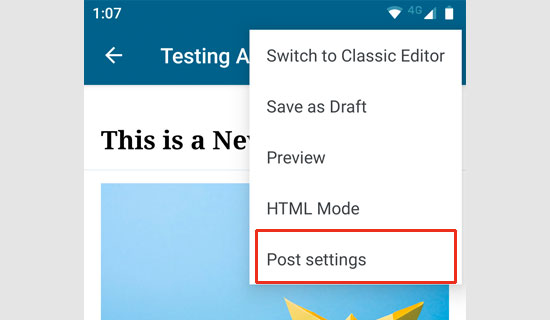
سيؤدي ذلك إلى إظهار قائمة إعدادات النشر. من هنا ، يمكنك إضافة فئة وعلامات ، وصورة مميزة ، وتغيير حالة المنشور ، وخيارات أخرى.
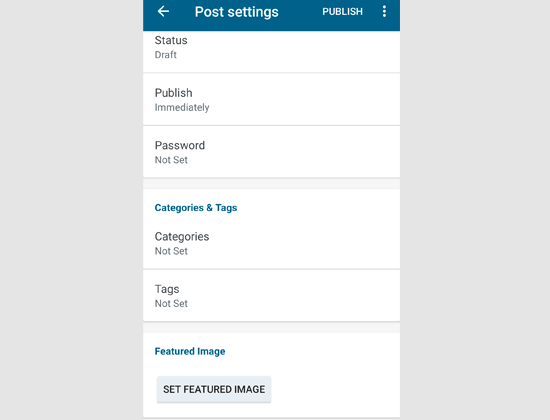
يأتي تطبيق WordPress مزودًا بميزة الحفظ التلقائي المدمجة التي تحفظ مشاركاتك محليًا على جهازك. بمجرد الانتهاء من تحرير منشور المدونة ، ما عليك سوى النقر فوق زر النشر أو التحديث في الزاوية اليمنى العليا.
سيقوم التطبيق الآن بتحميل المنشور على موقع الويب الخاص بك. يمكنك زيارة موقع الويب الخاص بك في متصفح لرؤيته أثناء العمل.
التبديل إلى محرر الكتلة الجديد في تطبيق WordPress
يتضمن التطبيق أيضًا محرر قوالب WordPress الجديد ، لكن لا يتم تشغيله افتراضيًا. من أجل استخدام المحرر الجديد مع التطبيق ، تحتاج إلى النقر على أيقونة ملفك الشخصي في الأسفل ثم تحديد إعدادات التطبيق.
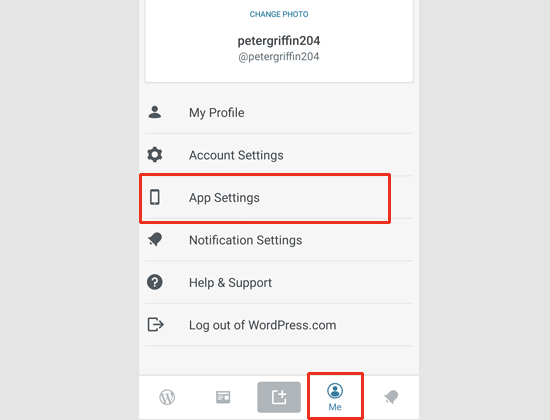
سيؤدي ذلك إلى إظهار قائمة إعدادات التطبيق حيث يمكنك تشغيل محرر الكتلة.
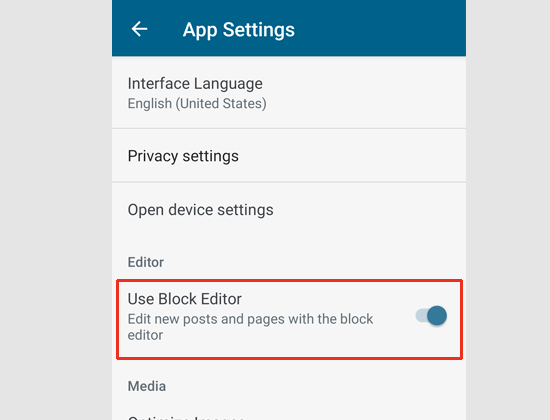
يمكنك الآن إنشاء منشورات WordPress في التطبيق باستخدام محرر الكتلة نفسه الذي تستخدمه على سطح المكتب. ومع ذلك ، فإن عدد الكتل المتاحة على التطبيق محدود للغاية في الوقت الحالي.
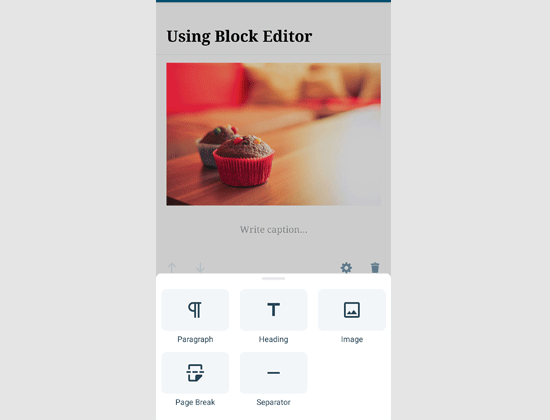
تحميل وإدارة ملفات الوسائط باستخدام تطبيق WordPress
يتيح لك تطبيق WordPress إدارة وتحميل الصور / مقاطع الفيديو بسهولة من هاتفك.
يمكنك تحميل الوسائط أثناء كتابة المنشورات ، أو يمكنك تشغيل مكتبة الوسائط مباشرة من لوحة معلومات التطبيق.
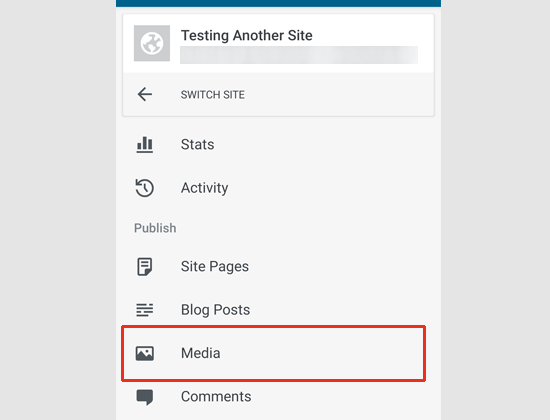
سيؤدي هذا إلى تشغيل مكتبة وسائط WordPress ، وستتمكن من رؤية جميع ملفات الوسائط في مكتبتك. يمكنك تحرير ملفات الوسائط وحذفها وحتى تحميل صور ومقاطع فيديو جديدة من هاتفك باستخدام الزر “إضافة”.
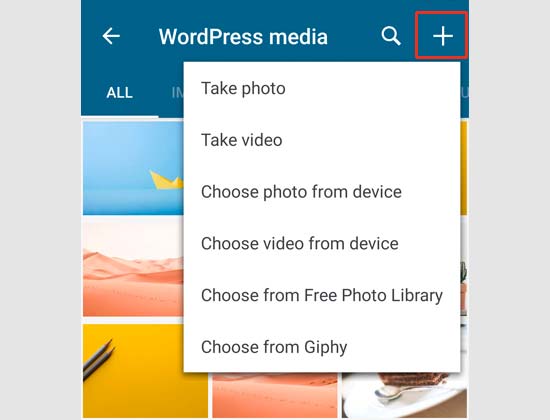
إدارة التعليقات على The Go باستخدام تطبيق WordPress
تساعد التعليقات على تعزيز مشاركة المستخدم وبناء مجتمع حول مدونة WordPress الخاصة بك. يسهل تطبيق WordPress الإشراف على التعليقات أثناء التنقل.
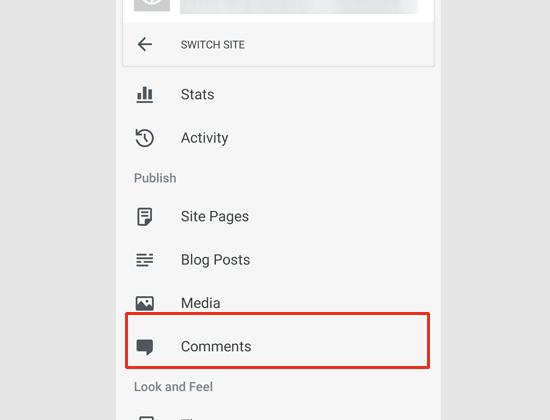
يمكنك عرض جميع التعليقات على موقعك من خلال زيارة علامة التبويب “التعليقات” من لوحة تحكم التطبيق. سترى التعليقات التي تنتظر الإشراف والتعليقات المعتمدة.
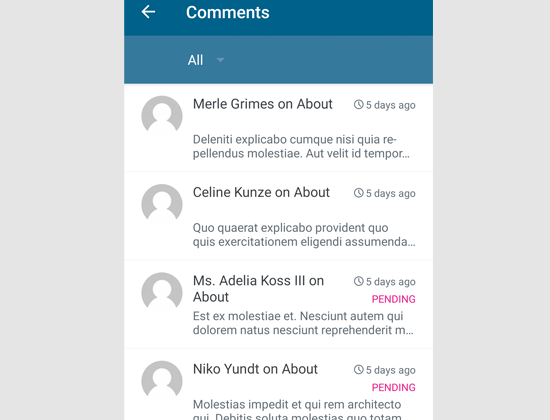
يمكنك النقر فوق أي تعليق لعرض المزيد من الخيارات. سيسمح لك ذلك بتعديل التعليق أو الموافقة عليه أو رفضه أو وضع علامة عليه كرسالة غير مرغوب فيها أو إضافة رد.
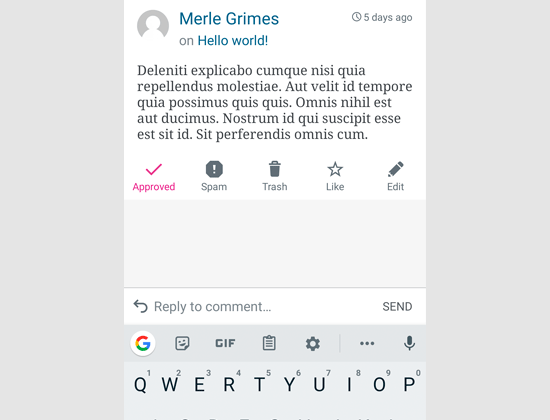
أداء المهام الإدارية عبر تطبيق WordPress
يأتي تطبيق WordPress بخيارات محدودة لإدارة المهام الإدارية على موقع WordPress الخاص بك عبر التطبيق. دعنا نلقي نظرة على هذه الخيارات وما يمكنك فعله بها.
أولاً ، يتيح لك تطبيق WordPress تعديل بعض إعدادات الموقع من علامة التبويب “الإعدادات”.
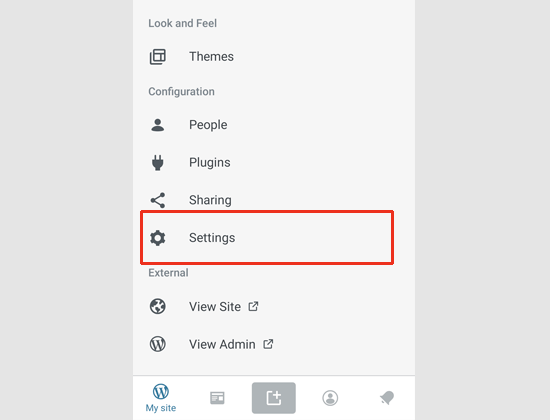
تشبه هذه الإعدادات الإعدادات التي تراها في منطقة إدارة WordPress الخاصة بك. يمكنك تغيير عنوان الموقع والشعار والفئة الافتراضية والمنطقة الزمنية وخيارات أخرى.
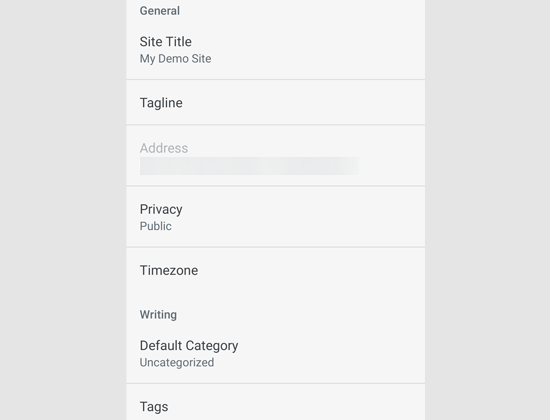
ومع ذلك ، لن ترى صفحات الإعدادات التي تم إنشاؤها بواسطة مكونات WordPress الإضافية .
عند الحديث عن المكونات الإضافية ، يتيح لك تطبيق WordPress إدارة المكونات الإضافية وحتى تثبيتها من دليل البرنامج المساعد WordPress.org.
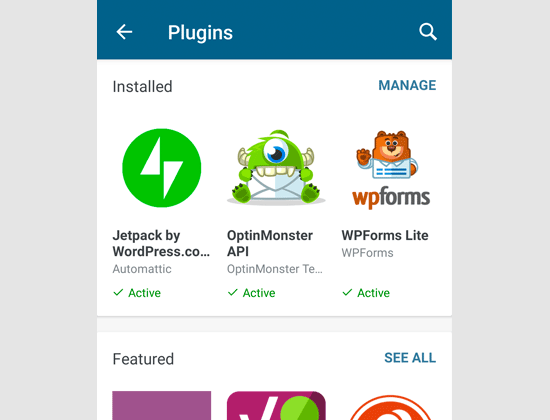
ومع ذلك ، لا يمكنك استخدام أي من المكونات الإضافية داخل التطبيق أو الوصول إلى إعداداتها. هذه الميزة مفيدة بشكل أساسي عندما تحتاج إلى تنشيط أو إلغاء تنشيط مكون إضافي عندما تكون بعيدًا عن جهاز الكمبيوتر الخاص بك.
الشيء نفسه ينطبق على مواضيع WordPress. يتيح لك التطبيق التبديل بين السمات المثبتة على موقع WordPress الخاص بك ، ولكن لا يمكنك تثبيت سمات جديدة من التطبيق أو تخصيصها.
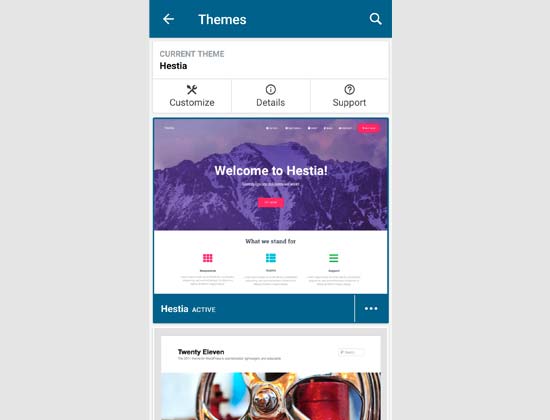
هل يمكن تشغيل WordPress بالكامل من التطبيق؟
لا. حاليًا ، لا يمكن تشغيل موقع WordPress بكفاءة باستخدام تطبيق WordPress فقط.
على سبيل المثال ، لا يمكنك إدارة المكونات الإضافية باستخدام التطبيق. تعد المكونات الإضافية جزءًا أساسيًا من موقع WordPress وتحتاج إليها لتوسيع وظائف موقع الويب الخاص بك.
أنت أيضا لا يمكن وصول عرف أنواع آخر، خيارات SEO ، صور استخدام غطاء ، وكتل استخدام الإضافات التي أنشأتها، وأكثر من ذلك.
لماذا ومتى تستخدم تطبيق WordPress؟
على الرغم من أن تطبيق WordPress لا يكفي لتشغيل موقع الويب بالكامل بكفاءة ، إلا أنه يقوم بعمل ممتاز في تزويدك بواجهة سهلة الاستخدام لكتابة المحتوى وتحميل الصور وإدارة التعليقات أثناء تواجدك بعيدًا عن جهاز الكمبيوتر الخاص بك.
يمكن استخدامه أيضًا عند السفر إلى أماكن ذات اتصال منخفض. يمكنك استخدام بعض ميزات التطبيق في وضع عدم الاتصال والتي تتيح لك حفظ المحتوى كمسودات محلية.
يمكن استخدامه كتطبيق مصاحب لإنشاء محتوى أثناء التنقل وإدارة المهام الروتينية مثل الإشراف على التعليقات.